Membuat Papan Skor Menggunakan Arduino + 2 Panel P10
Kali ini saya akan membagikan bagaimana cara membuat Papan Score Digital Menggunakan Arduino Uno dan akan di tampilkan di Panel P10 Single Color, Disini saya menggunakan 2 panel 1 Merah dan 1 Hijau guna membedakan warna skor dari kedua tim. Pada tutorial kali ini saya menggunakan sistem tombol untuk sistem kontrol Skor nya seperti yang terlihat pada gambar yang terdiri dari Up Down Skor Kiri, Up Down Skor kanan dan Reset. Bagi kalian yang ingin membuat atau mencoba percobaan kali ini kalian perlu menyiapkan bahan sebagai berikut:
1. Panel P10 Single Color 2 Buah
2. Arduino Uno
3. DMD Uno Shield Beli
4. Tombol 5 Buah
5. Kabel Secukupnya
Setelah bahan lengkap silahkan dirangkai sesuai skema rangkaian dibawah ini:
================================== SOURCE CODE ==================================
#include "DMD3.h"
#include "bmz5x7.h"
#include "bmz10x16.h"
DMD3 display (2,1);
char dmdBuff1[10];
char dmdBuff2[10];
int UpKiri = A0;
int DownKiri = A1;
int UpKanan = A2;
int DownKanan = A3;
int Reset = A4;
int SkorKiri = 0;
int SkorKanan = 0;
void scan()
{
display.refresh();
}
void setup() {
Timer1.initialize(2000);
Timer1.attachInterrupt(scan);
Timer1.pwm(9,100);
pinMode(UpKiri, INPUT_PULLUP);
pinMode(DownKiri, INPUT_PULLUP);
pinMode(UpKanan,INPUT_PULLUP);
pinMode(DownKanan, INPUT_PULLUP);
pinMode(Reset, INPUT_PULLUP);
Serial.begin(9600);
}
void loop() {
//Display Kiri
sprintf(dmdBuff1, "%.2d", SkorKiri);
display.setFont(bmz10x16);
display.drawText(2, 0, dmdBuff1);
if(SkorKiri >= 99){
SkorKiri = 0;
}
if(SkorKiri <= 00){
SkorKiri = 0;
}
//Tombol Kiri
if(digitalRead(UpKiri)==LOW){
delay(200);
SkorKiri++;
}
if(digitalRead(DownKiri)==LOW){
delay(200);
SkorKiri--;
}
//Display Kanan
sprintf(dmdBuff2, "%.2d", SkorKanan);
display.setFont(bmz10x16);
display.drawText(41, 0, dmdBuff2);
if(SkorKanan >= 99){
SkorKanan = 0;
}
if(SkorKanan <= 00){
SkorKanan = 0;
}
//Tpmbol Kanan
if(digitalRead(UpKanan)==LOW){
delay(200);
SkorKanan++;
}
if(digitalRead(DownKanan)==LOW){
delay(200);
SkorKanan--;
}
//Reset Skor
if(digitalRead(Reset)==LOW){
delay(200);
SkorKiri =0;
SkorKanan =0;
}
//VS
display.setFont(bmz5x7);
display.drawText(26, 0, "V");
display.drawText(33, 0, "S");
//Panah Kiri
display.drawLine(25,12,28,9,1);
display.drawLine(25,12,28,15,1);
//Pananh Kanan
display.drawLine(35,9,38,12,1);
display.drawLine(35,15,38,12,1);
}
Lalu Upload program tersebut ke Board Arduino yang sudah siap dipakai, Dan jika kalian belum mempunyai Library DMD3 dan Font bmz10x16 Silahkan Download Disini
Atau kalian bisa membuatnya langsung kedalam 1 PCB Seperti Gambar dibawah ini.
Selamat Mencoba...!!






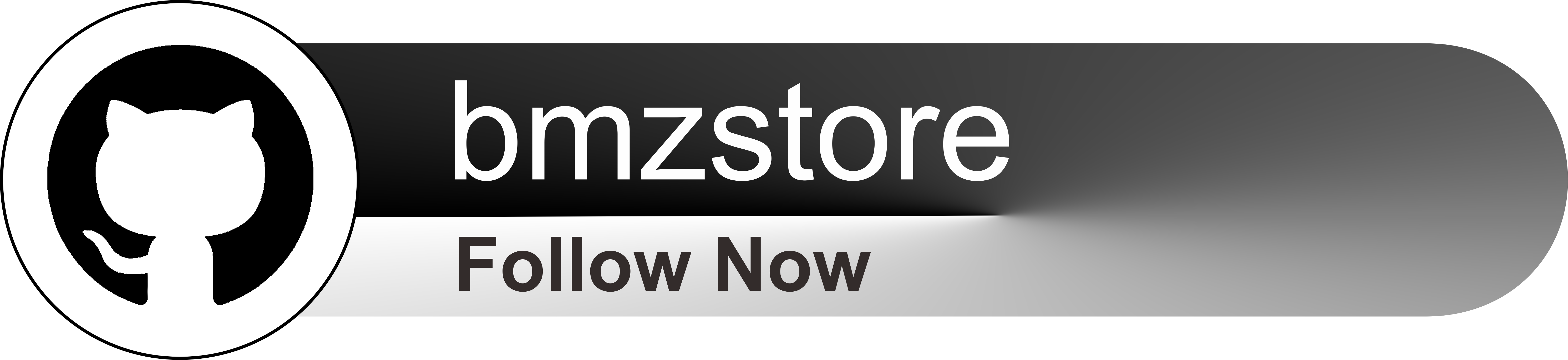
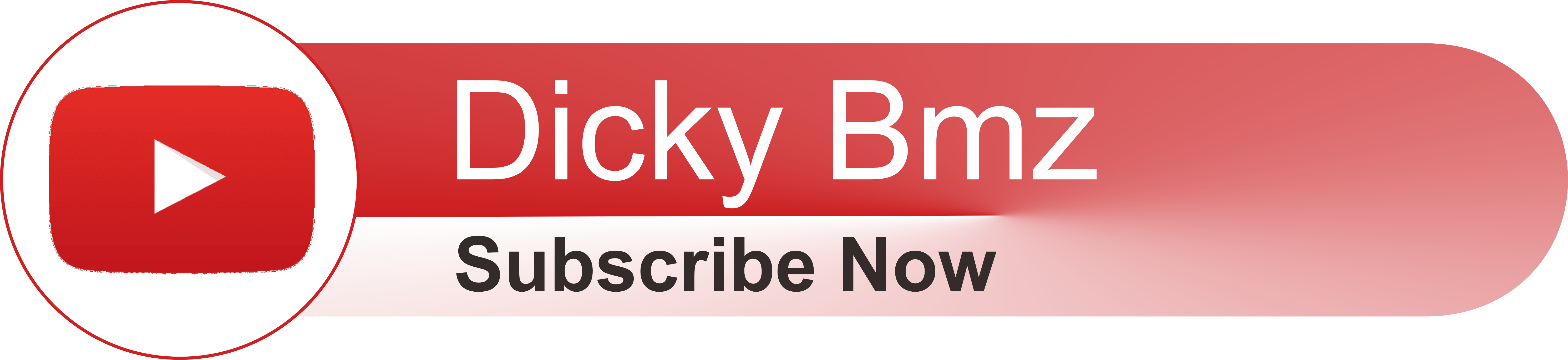
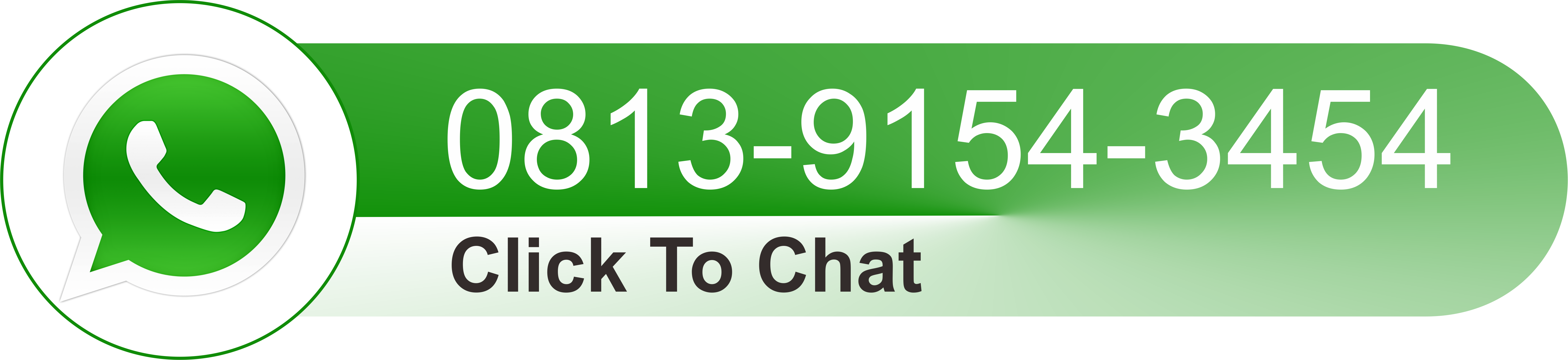




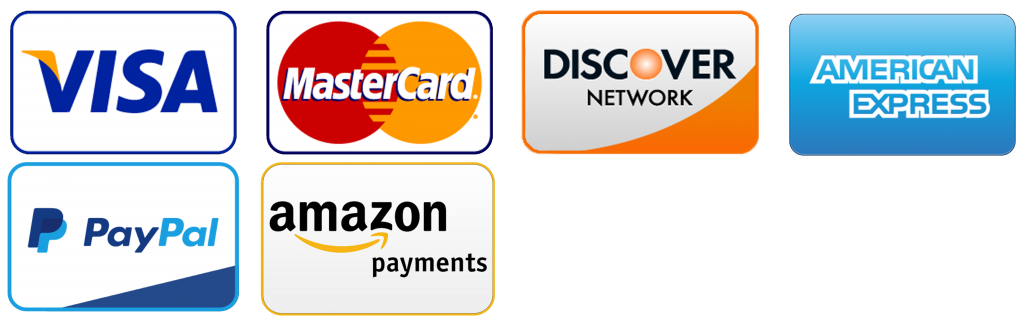
No comments
Post a Comment